通过U盘安装教程,轻松将Win10换成Win7系统(详细教程,一步步实现系统更换,Win7系统特性让你爱不释手)
随着Win10系统的推出,许多用户可能对其新特性不太适应,更喜欢Win7系统的稳定和熟悉。但是,很多用户并不清楚如何将Win10系统更换为Win7系统。本文将详细介绍通过U盘安装教程,帮助用户轻松将Win10系统换成Win7系统,并介绍一些Win7系统的特性,让你重新爱上这个经典操作系统。
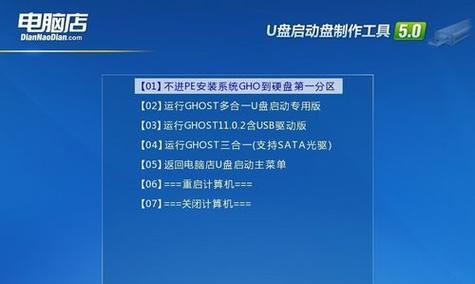
准备工作及注意事项
在开始安装之前,需要确保你拥有一个可用的U盘,并且里面没有重要数据。同时,还需要备份你的Win10系统上的重要数据,因为安装Win7系统会将原有系统完全覆盖。还需要确保你已经下载了Win7系统的镜像文件,并解压到电脑上。
制作可启动U盘
将空白U盘插入电脑的USB接口。打开一个格式化工具,如Rufus,选择U盘作为目标设备,并选择已解压的Win7系统镜像文件作为启动镜像。点击开始按钮,等待制作完成。制作完成后,将U盘安全地拔出电脑。

设置BIOS启动项
重新启动电脑,并在开机时按下相应的快捷键进入BIOS设置。在BIOS设置界面中,找到启动选项,并将U盘设为第一启动项。保存设置并退出BIOS。
开始安装Win7系统
重新启动电脑,让它从U盘启动。在启动过程中,按照屏幕上的提示选择相应的语言、时区和键盘布局。接下来,点击“安装”按钮开始安装Win7系统。
选择安装类型
在安装类型选择界面中,选择“自定义(高级)”选项。这样可以确保安装过程中不会误删除你的重要数据。点击下一步继续。

格式化分区
在分区选择界面中,如果你的电脑之前只有Win10系统,那么可以选择全部删除现有分区并创建新的分区,然后点击下一步继续。如果你的电脑之前有多个分区,可以根据需要选择删除或格式化某些分区。
安装过程
等待安装过程完成,期间可能会出现多次重启。安装过程中,系统会自动复制文件、设置配置等,你只需要耐心等待即可。
设置用户名和密码
当Win7系统安装完成后,系统将要求你设置一个用户名和密码。输入你喜欢的用户名和密码,并进行确认。
更新系统和安装驱动程序
安装完成后,首先要进行系统更新,以确保获得最新的补丁和安全性。还需要安装相应的驱动程序,以保证硬件设备的正常工作。
还原个人数据备份
如果之前备份了个人数据,现在可以将其还原到新的Win7系统中。可以通过外接硬盘、云存储等方式将备份数据转移到新系统中。
体验Win7经典特性
Win7系统拥有许多经典的特性,如开始菜单、任务栏预览、窗口管理等。你可以开始体验这些特性,并发现Win7的独特之处。
优化和个性化设置
根据个人需求,你还可以进行一些优化和个性化设置,如调整桌面壁纸、更改主题、安装软件等,让Win7系统更符合你的喜好。
注意事项和常见问题解决
在使用Win7系统过程中,可能会遇到一些问题,如驱动兼容性、安装软件等。可以参考官方文档或者搜索相关问题的解决方法来解决这些常见问题。
保持系统安全
为了保护你的Win7系统安全,记得定期进行系统更新、安装杀毒软件,并注意下载安装可信的软件和文件。
通过本文所述的U盘安装教程,你可以轻松将Win10系统换成Win7系统。在更换系统后,你可以尽情享受Win7的稳定性和经典特性,同时注意保持系统的安全和更新,确保系统始终处于最佳状态。希望本文能帮助到需要更换系统的用户,享受到更好的操作体验。
标签: 换
相关文章

最新评论